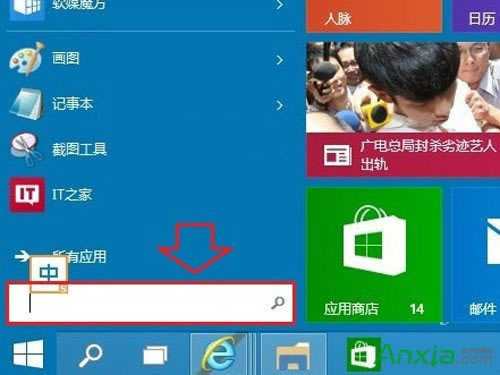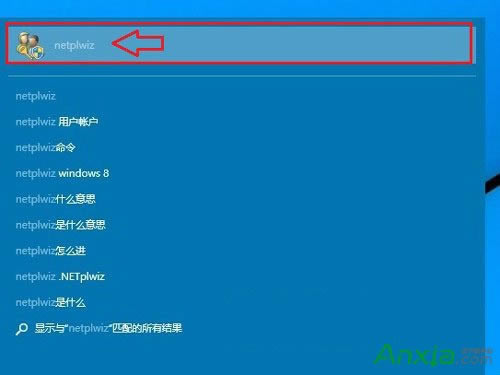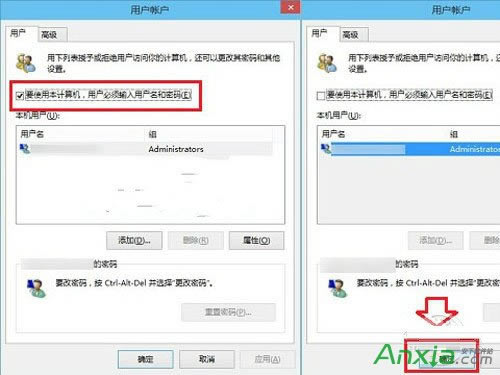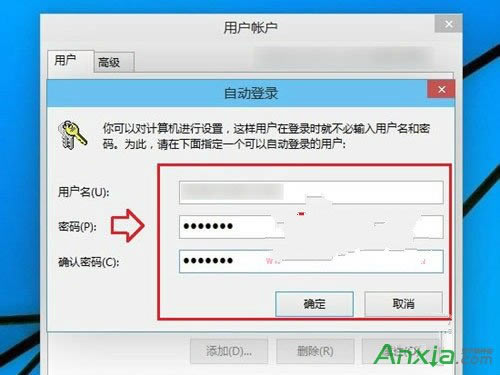win10系统开机登陆密码如何取消
发布时间:2024-04-03 文章来源:深度系统下载 浏览:
| 我们在所以电脑的时候,设置开机登陆密码,是可以很好的保护电脑隐私安全的,但是对于有的用户来说,设置开机密码之后会觉得比较麻烦,所以很多用户就会选择取消电脑开机登陆密码。以前我们也给大家介绍过,关于“Win8/Win8.1系统取消登陆开机密码和锁屏”,但是对于全新的ghostWin10系统来说,我们又该怎样取消开机登陆密码呢? 1、点击桌面左下角的windows图标,就可以进入Win10开始菜单,直接打开开始菜单,在最下面的搜索框里面输入netplwiz命令,如下图:
2、然后就会搜索出netplwiz控制账户的入口,直接单击最上面如图所示的“netplwiz”,进入系统的账户设置,如下图所示。
3、来到账户窗口后,直接把【要使用本计算机,用户必须输入用户名和密码】选项前面的勾去了,再单击下面的“确定”选项,如下图所示。
4、这时候会弹出自动登录设置,在里面填写Win10开机密码,然后直接单击最下面的“确定”就可以了,如图所示。
对于Win10操作系统来说,开机登陆密码的取消方法也是比较简单,如果用户在win10系统下不需要开机密码的话,那么可以按照以上的操作方法进行取消。 |
相关文章
本类教程排行
系统热门教程
本热门系统总排行